1 de junho de 2018
Às vezes você quer imprimir um documento ou uma foto direto do seu Iphone, mas não quer ter que baixar o arquivo para computador para fazer isso.
Pois você pode muito bem fazer isso direto do seu Iphone. Tendo uma impressora Wifi e um cartucho de tinta ou toner HP carregados, essa tarefa se torna simples.
Nesse artigo mostraremos 3 passo-a-passos para você seguir:
- Pelo HP Smart
- Pelo Gmail
- Pelo Google Drive
Assim você vai poder imprimir seu arquivo sem nenhuma dificuldade.
Pelo HP Smart – Passo a passo
-
- Passo 1: Caso você não tenha o app instalado, você pode baixa-lo pela Apple Store, do Iphone.
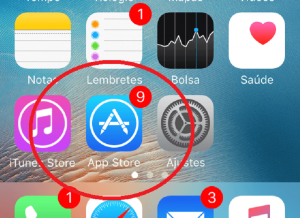
-
- Passo 2: Procure por “hp smart” na barra de buscas.
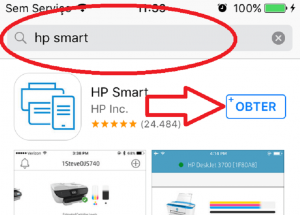
-
- Passo 3: Depois de clicar em “Obter”, clique em “Instalar”.
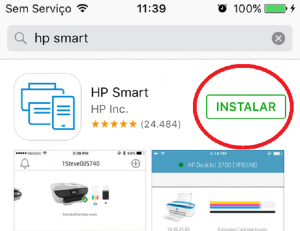
-
- Passo 4: Depois de Instalado o aplicativo, clique em “Abrir”.
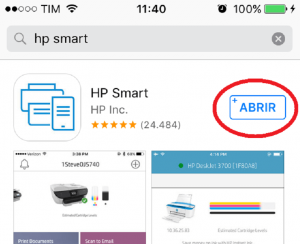
-
- Passo 5: Com o aplicativo aberto pela primeira vez, aceite os termos do “Contrato de Licença do Usuário Final”.
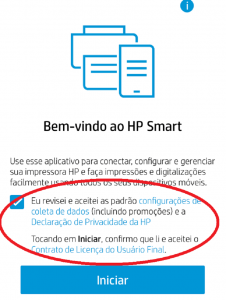
-
- Passo 6: O HP Smart vai solicitar para você permitir as notificações.
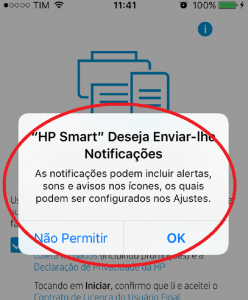
-
- Passo 7: Adicione a sua impressora ao aplicativo (para esse passo, certifique-se de que o Wifi da sua impressora está ligado)
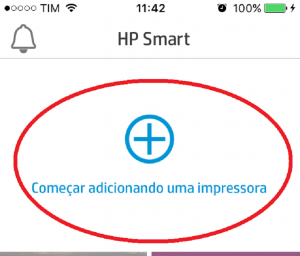
-
- Passo 8: Depois de localizar a sua impressora, adicione-a ao aplicativo.
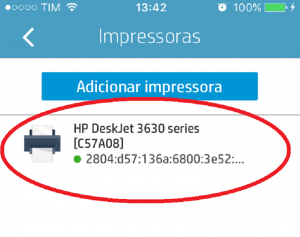
-
- Passo 9: Depois de adicionada a impressora, você já pode imprimir documentos ou fotos.
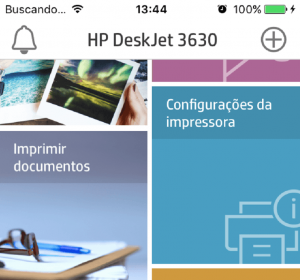
-
- Passo 10: Se você optar por imprimir uma foto, clique na opção “Imprimir fotos”.
- Passo 11: O aplicativo irá solicitar acesso às suas fotos.
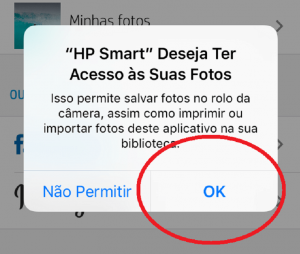
-
- Passo 12: Depois de permitir o acesso as fotos, selecione a foto que deseja imprimir.
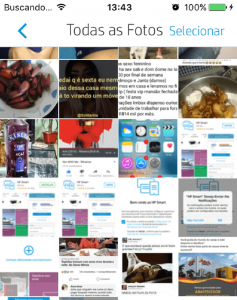
-
- Passo 13: Se optar por imprimir um documento, clique em “Imprimir documentos”.
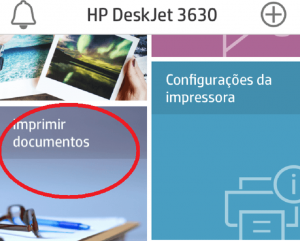
-
- Passo 14: Selecione o arquivo que você deseja para a impressão que esta salvo em seu celular ou até nas nuvens utilizando os serviços como o Box, DropBox ou Evernote.
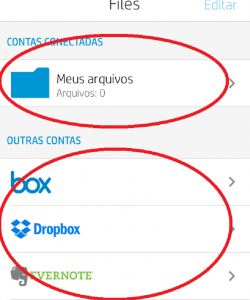
Pronto, agora você já sabe como imprimir do celular para impressora hp utilizando o HP Smart do Iphone.
Imprimir do Iphone para Impressora HP pelo GMAIL.
-
-
- Passo 1: Abra o Gmail, pelo seu Iphone.
-
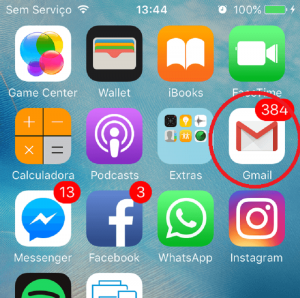
-
-
- Passo 2: Com o Gmail aberto, selecione o email que você deseja imprimir.
-
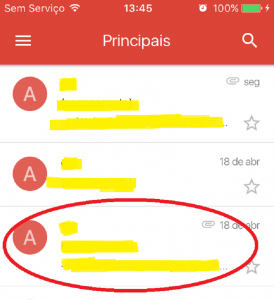
-
-
- Passo 3: Dentro do email, abra o anexo.
-
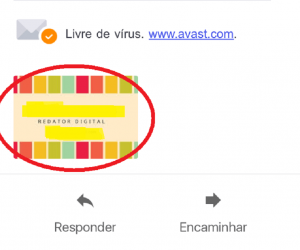
-
-
- Passo 4: Com o anexo aberto clique no ícone da imagem.
-
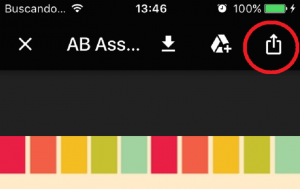
-
-
- Passo 5: Aberto o menu, selecione a opção “Imprimir”.
-
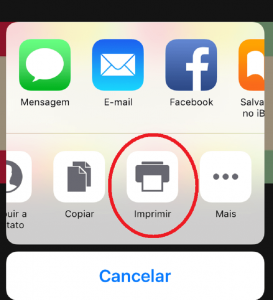
-
-
- Passo 6: Depois de abertas as opções, localize a sua impressora, como na imagem.
-
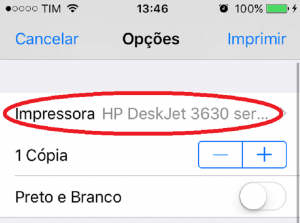
-
-
- Passo 7: Depois de selecionada a sua impressora, clique em imprimir.
-
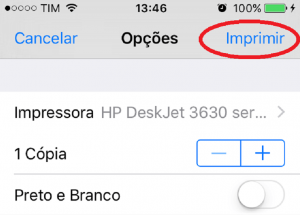
Como Imprimir do Iphone para Impressora HP pelo Drive
-
-
- Passo 1: Caso você ainda não tenha o Drive instalado no seu celular, você pode baixá-lo pela App Store.
-
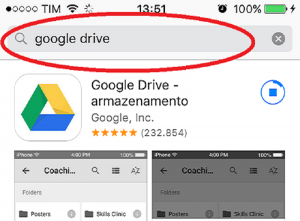
-
-
- Passo 2: Com o Google Drive instalado, abra o aplicativo e localize o arquivo que você deseja abrir.
-
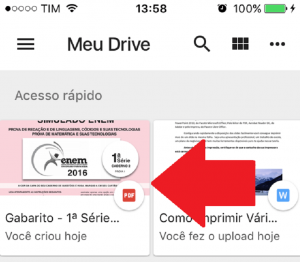
-
-
- Passo 3: Com o arquivo aberto, clique no ícone da imagem.
-
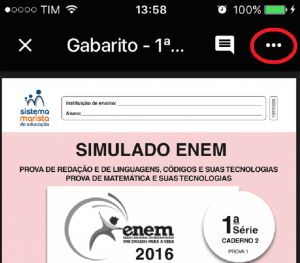
-
-
- Passo 4: Com o menu aberto, selecione a opção “Imprimir”.
-
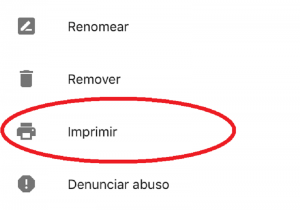
-
-
- Passo 5: Aguarde até o download do arquivo ser finalizado.
-
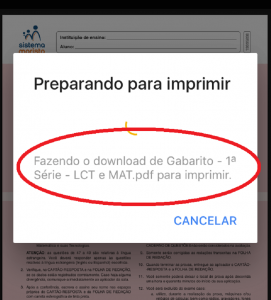
-
-
- Passo 6: Depois do arquivo baixado, você terá duas opções para imprimir o arquivo. Nesse exemplo faremos a impressão pelo aplicativo AirPrint.
-
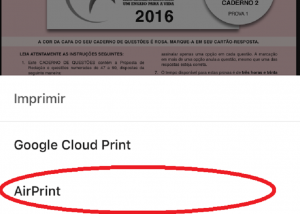
-
-
- Passo 7: Com o aplicativo aberto, selecione a sua impressora.
-
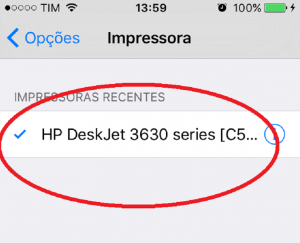
-
-
- Passo 8: Depois de selecionar a sua impressora, clique em “Imprimir”.
-

Pronto!
Agora você já sabe como Imprimir do Iphone para uma impressora HP pelo Wi-Fi. Apresentamos estas 3 opções. Se você quer saber outras formas para imprimir, deixe sua mensagem.
Reafirmamos a importância do uso de suprimentos de qualidade em suas impressoras. Os cartuchos e toners HP vendidos na PrintLoja são de excelente procedência e custo-benefício e não deixarão você na mão. Acesse nossa loja e confira! www.printloja.com.br










Obrigado pela gentileza! Saúde e Paz.
Vou fazer uso, estava procurando,